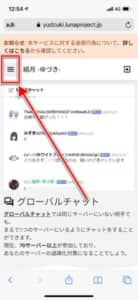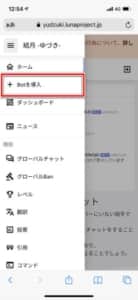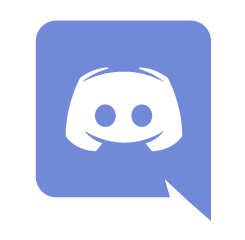
Discord(ディスコード)でアプリ起動時に言語が勝手に英語になってしまっている事象が確認されています。
言語設定が勝手に変更されてしまう原因と対処法を解説します。
コンテンツ
Discordで起動時に英語になっている
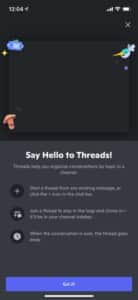
アプリ、デスクトップ版のDiscordアプリ起動時に、UIの言語が日本語表示されるはずが、「英語」で表示されてしまう事象が一部のユーザーで確認されています。
この現象が確認される原因は、次のものが挙げられます。
アップデートに伴う軽微なバグ

Discordでは、高頻度でアップデートが実施されています。
アップデート内容によっては、言語設定が度々勝手に変更されてしまう事象が確認されているため、アップデートデータの中に言語設定を「英語」に戻してしまうバグが紛れ込んでいることが推測されます。
再度言語設定を日本語に戻すことで、解消することができます。
デバイスの言語設定が影響している

Discordを導入し、使用しているデバイスの言語設定が「英語」になっていると、インストールされているアプリも自動的に英語表記になることがあります。
デバイスの言語設定が「英語」になっている方は、日本語に戻してみることで解消します。
クライアント間同期の影響

アプリ版とデスクトップ版の双方でログインしているアカウントでは、どちらかを「英語」設定にすると、クライアント間同期設定によって、片方のクライアント画面でも英語設定が適用されてしまいます。
言語設定を変更することで、双方の言語が変更になりますので、言語設定を確認してみましょう。
英語になってしまう場合の対処法

Discordの言語設定が英語になってしまう場合の対処法をご紹介します。
デバイス、アプリ、ブラウザの再起動を実施する

デバイス、Discordアプリ、ブラウザの再起動によって、英語設定が解除されて日本語に戻るケースが確認されています。
まずは、これらの再起動を実施し、問題が解消されるか確認しましょう。
再起動でも日本語設定に戻らない場合は、アプリとデバイスの言語設定の確認と変更を実施します。
スマホ版Discordの言語設定を変更する
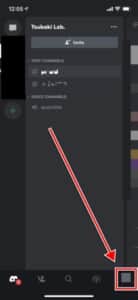

アプリ版で英語表記になっている場合は、「プロフィール」アイコンをタップしてマイページを開きます。
開いたページを下へスクロールします。
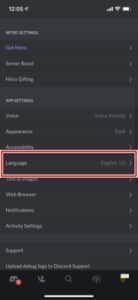
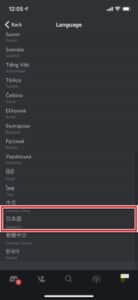
「Language」をタップして開き、羅列した言語から「日本語」を選択します。
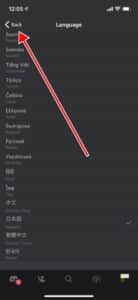
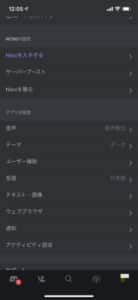
「Back」をタップすると、言語が日本語に戻ります。
デスクトップ版Discordの言語設定を変更する
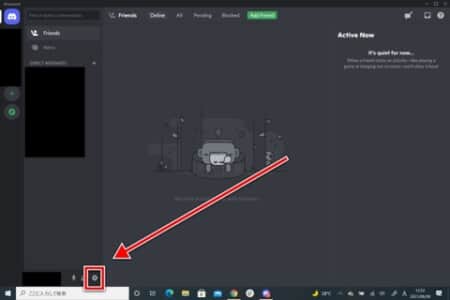
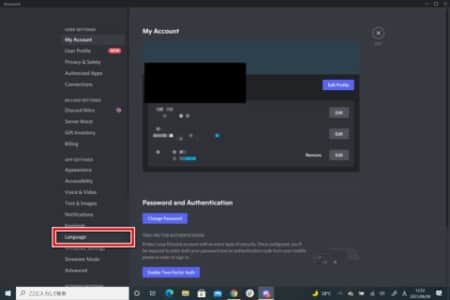
デスクトップ版のクライアントソフト・ブラウザでは、歯車アイコンの「設定」をクリックして開きます。
表示される左側のメニュータブ内の「Language」を開きます。
 「日本語」を選択することで、言語が適用されます。
「日本語」を選択することで、言語が適用されます。
デバイスの言語設定を変更する
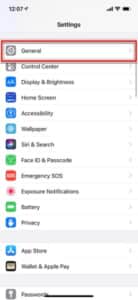
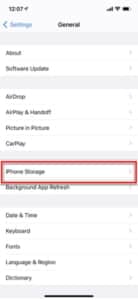
デバイス本体の言語設定を変更します。
「設定アプリ」を起動し、英語設定になっている場合は「General」をタップし、「iPhone Language」を開きます。
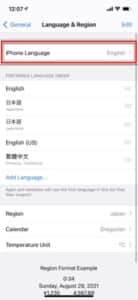
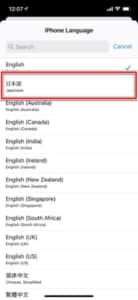
最上部の「iPhone Language」を開き、「日本語」を選択します。
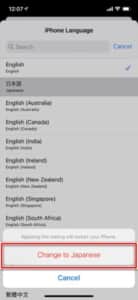
「Change to Japanese」をタップすることで、デバイス本体の言語が日本語に切り替わります。
パソコンでの言語設定変更方法は、下記の記事で詳しく解説しています。ブラウザ版の方は、こちらをご参照下さい。
-
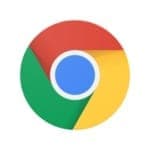
【PC版】Google Chrome(グーグルクローム)の検索バーの入力が勝手に半角英数になる!原因と対処法を徹底解説
Google Chrome(グーグルクローム)の「オムニボックス(検索バー)」で不便な現象が発生しています。 検索バー入力で勝手に半角英数に切り替わってしまう現象が利用者で確認されており、「とても不便 ...
続きを見る
翻訳botを導入する
翻訳botを導入することで、メッセージの翻訳機能をサーバーに付加することができます。
取得ページに進み、左上の「≡アイコン」をタップし、「botを導入」を開きます。
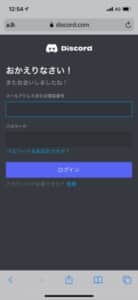
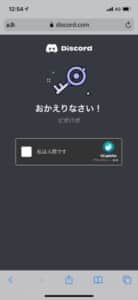
アカウントにログインしましょう。
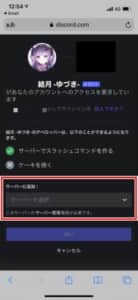
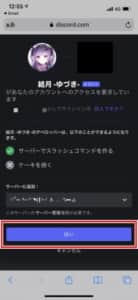
ログイン後、翻訳botを追加するサーバーを選択します。選択後「はい」をタップして次に進みましょう。
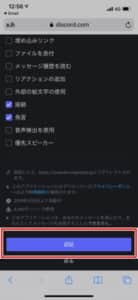
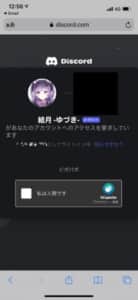
権限承認画面内の「認証」をタップします。
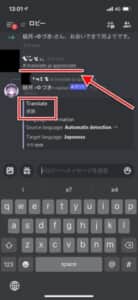
以上で導入完了です。
翻訳するには、テキスト入力欄にコマンドと翻訳したいワードを入力します。
コマンドの構成は、次の通りです。
上記コマンド内には、「. (ドット記号)」と半角スペースが含まれています。
翻訳先の言語コードは、日本語であれば「ja」、英語であれば「en」になります。
日本語に翻訳したい場合は、翻訳先の言語コードを「ja」に割り当てます。
「ja」の後に翻訳したいワードを入力します。入力後、送信することでbotが翻訳したものを返信してくれます。
コマンドを辞書登録する
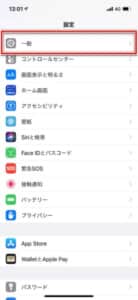
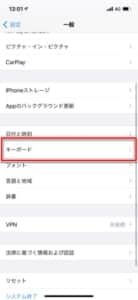
コマンドをその都度入力するのが煩わしい場合は、辞書登録がオススメです。
「設定アプリ」を起動し、「一般」から「キーボード」へ進みます。
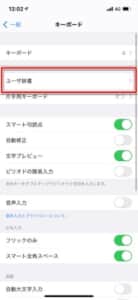
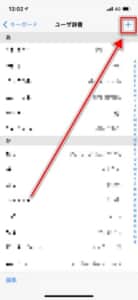
「ユーザ辞書」から右上の「+」をタップします。
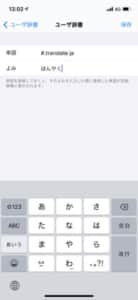
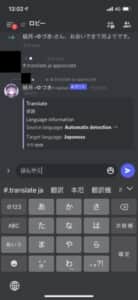
「単語」には、コマンドを入力します。「よみ」は任意のワードを設定し、追加することでコマンドを予測変換欄から呼び出すことができます。
-

Discordにスレッド機能が登場!使い方と使えない場合の対処法を徹底解説
Discord公式Twitterから、2021年初めに開発中との発表のあったスレッド機能が遂に登場しました。 今回はこのスレッド機能の使い方、使えない場合の対処法を徹底解説していきます。 コンテンツ1 ...
続きを見る